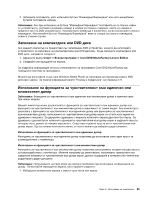Lenovo ThinkCentre M92z (Bulgarian) User Guide - Page 37
Записване на компактдиск или DVD диск
 |
View all Lenovo ThinkCentre M92z manuals
Add to My Manuals
Save this manual to your list of manuals |
Page 37 highlights
2 DVD DVD диск DVD DVD DVD 1 Corel DVD MovieFactory Lenovo Edition. 2 Corel DVD MovieFactory Windows Media Player DVD 121. 1 Глава 2 25

2. Затворете поставката, като натиснете бутона “Изваждане/Зареждане” или като внимателно
бутнете поставката напред.
Забележка:
Ако при натискане на бутона “Изваждане/Зареждане” поставката не се плъзне навън
от устройството, поставете изправен кламер в отвора за спешно отваряне, който се намира в
предната част на DVD устройството. Устройството трябва да е изключено, когато използвате спешно
изваждане. Използвайте бутона “Изваждане/Зареждане” вместо отвора за спешно изваждане,
освен в спешни случаи.
Записване на компактдиск или DVD диск
Ако вашият компютър се предоставя със записваемо DVD устройство, можете да използвате
устройството за записване на компактдискове или DVD дискове. За да запишете компактдиск или
DVD диск, направете следното:
1. Щракнете върху
Старт
➙
Всички програми
➙
Corel DVD MovieFactory Lenovo Edition
.
2. Следвайте инструкциите на екрана.
За подробна информация относно използването на програмата Corel DVD MovieFactory вж.
помощната система за програмата.
Можете да използвате също така Windows Media Player за записване на компактдискове и DVD
дискове с данни. За повече информация вижте “Помощ и поддръжка” на страница 121.
Използване на функцията за чувствителност към единичен или
множествен допир
Забележка:
Функцията за чувствителност към единичен или множествен допир е налична само
при някои модели.
Вашият компютър може да разполага с функцията за чувствителност към единичен допир или
функцията за чувствителност към множествен допир в зависимост от самия модел. Ако компютърът
разполага с функцията за чувствителност към единичен допир или функцията за чувствителност
към множествен допир, натискането на чувствителния към допир екран се отчита като единично
щракване с мишката. За двукратно щракване с мишката натиснете екрана два пъти без пауза. За
щракване с десния бутон натиснете еднократно чувствителния към допир екран и задръжте пръста
си върху него, докато се покаже окръжност. След това отделете пръста си от чувствителния към
допир екран. Ще се покаже контекстно меню, от което можете да изберете даден елемент.
Използване на функцията за чувствителност към единичен допир
Функцията за чувствителност към единичен допир позволява да използвате само един пръст за
взаимодействие с компютъра.
Използване на функцията за чувствителност към множествен допир
Функцията за чувствителност към множествен допир позволява използването на един или два пръста
за взаимодействие с компютъра. Можете например да увеличавате, намалявате, превъртате или
завъртате елементи от чувствителния към допир екран, докато сърфирате в интернет или четете или
редактирате даден документ.
Забележка:
Натрупването на прах може да причини проблеми при използване на функцията за
допир. Почиствайте периодично екрана, като правите следното:
1. Избършете внимателно екрана с мека и суха четка или кърпа.
Глава 2. Използване на компютъра
25